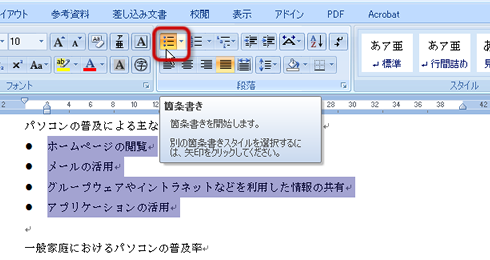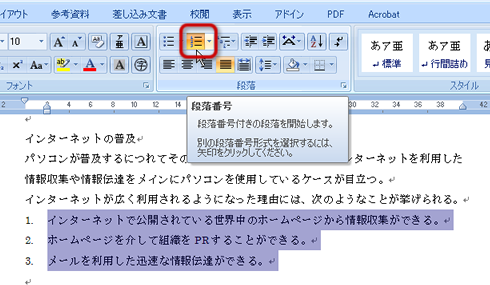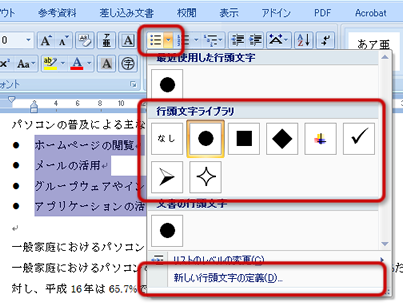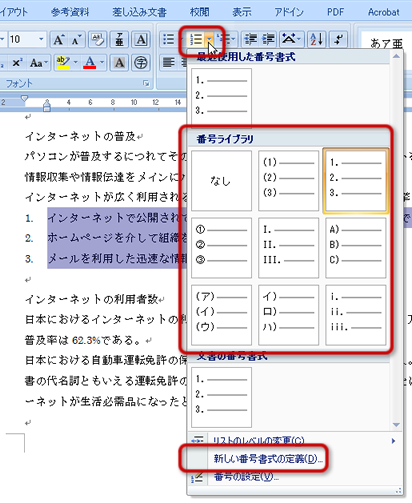箇条書き
箇条書きと段落番号
Wordでは、次のように段落の先頭に「●」「■」など、
記号を設定したものを「箇条書き」といいます。
・あいうえお
・かきくけこ
また、次のように段落の先頭に「(1), (2), (3)」「1., 2., 3.」など、
番号を設定したものを「段落番号」といいます。
(1) あいうえお
(2) かきくけこ
設定するには、
「ホーム」タブの「段落」グループにある、
「段落番号」または「箇条書き」ボタンを使います。
箇条書きと段落番号の設定
12〜15行目に、箇条書きを設定します。
- マウスをドラッグして、12〜15行目を範囲選択する
- 「ホーム」タブの「段落」グループにある「箇条書き」ボタンをクリックする
- マウスをドラッグして、25〜27行目を範囲選択する
- 「ホーム」タブの「段落」グループにある「段落番号」ボタンをクリックする
箇条書きと段落番号の解除
箇条書きや段落番号を解除するには、次のようにします。
- 箇条書きまたは段落番号が設定されている行を選択
- 「ホーム」タブの「段落」グループにある「段落番号」または「箇条書き」ボタンをクリック
- 箇条書きまたは段落番号が解除される
詳細な設定
箇条書きや段落番号は、より詳細な設定をすることができます
次の説明を読んで、現在設定している「●」や「1., 2., 3.」などの、
箇条書きの記号または段落番号の数字を、
自由に変更しなさい。
箇条書きの詳細設定
- 「ホーム」タブの「段落」グループにある「箇条書き」ボタンの「▽」をクリック
- 次のいずれかの方法で、新しい行頭文字(行の最初の記号)を選択する
- 「行頭ライブラリ」から選択する
- 「新しい行頭文字の定義」をクリックして、別の文字や図から行頭文字を設定する
段落番号の詳細設定
- 「ホーム」タブの「段落」グループにある「段落番号」ボタンの「▽」をクリック
- 次のいずれかの方法で、新しい段落番号を選択する
- 「番号ライブラリ」から選択する
- 「新しい番号書式の定義」をクリックして、別の文字などから段落番号を設定する
次へ進んでください。